De nos jours, la navigation vidéo est devenue plus facile grâce à l'augmentation des plateformes de médias sociaux. Vous pouvez facilement regarder des vidéos et d'autres contenus du monde entier. Le processus avancé de sous-titrage et de traduction a supprimé les contraintes linguistiques.
Ces utilitaires ont simplifié et facilité le processus de création de vidéos pour de nombreuses personnes. Dans cet article, nous aborderons les meilleurs outils qui vous permettent de traduire efficacement des vidéos en sous-titres anglais.
HOT
Partie 4. Meilleure application gratuite pour traduire des vidéos en sous-titres anglais hors ligne Partie 5. FAQ sur la traduction de vidéos en sous-titres anglais ConclusionPartie 1. Pourquoi est-il avantageux de traduire une vidéo en sous-titres anglais ?
Les utilisateurs peuvent augmenter l'engagement de leur contenu visuel en rendant leurs vidéos compréhensibles pour un public diversifié. Voici quelques-uns des avantages dont vous bénéficiez lorsque vous ajoutez des sous-titres traduits en anglais.
-
Échange culturel : L'un des avantages les plus importants de la traduction de vidéos en anglais sans sous-titres est qu'elle favorise les échanges culturels. Elle permet d'accéder à la compréhension du contenu de différentes cultures sans avoir besoin d'apprendre leur langue.
-
Accessibilité améliorée : L'ajout d'une traduction à votre contenu visuel rend votre vidéo accessible aux spectateurs de différentes régions du monde. Les sous-titres rendent votre contenu accessible aux personnes malentendantes.
-
Meilleure compréhension : Des sous-titres précis aident les utilisateurs à mieux comprendre votre contenu, même lorsque la vidéo est coupée. Ces sous-titres rendent la vidéo compréhensible pour les personnes qui ne parlent pas couramment la langue.
-
Augmentation de la portée de l'audience : L'anglais étant une langue mondiale, elle est compréhensible par un public diversifié dans le monde entier. En traduisant les sous-titres en anglais, vous permettez à vos vidéos d'atteindre un public plus large.
-
Longévité du contenu : Les vidéos avec des sous-titres bien traduits rendent votre contenu précieux et pertinent à long terme. Cela rend votre vidéo partageable et utilisée comme référence dans différents contextes.
Partie 2. La manière la plus simple et la plus rapide de traduire une vidéo en sous-titres anglais
Si vous recherchez une plate-forme fiable qui fournit l'utilitaire permettant de traduire gratuitement des vidéos en sous-titres anglais en ligne, Coupe Blip propose une solution de premier plan. Cet outil efficace utilise la puissance de l'intelligence artificielle pour traduire vos vidéos dans plus de 140 langues. Vous pouvez utiliser cet outil pour télécharger des sous-titres synchronisés avec précision en fonction des horodatages.
Grâce à la fonctionnalité dédiée de traduction des sous-titres, les utilisateurs peuvent traduire le texte de leurs vidéos dans la langue de leur choix. De plus, vous pouvez personnaliser le texte des sous-titres selon vos préférences en spécifiant le style de police, la taille, la couleur, etc.
Voici les étapes à suivre pour traduire des sous-titres à l’aide de cet outil incroyable tout en garantissant des résultats de grande qualité :
-
Étape 1. Ajoutez votre vidéo sur BlipCut pour la traduction des sous-titres
Après avoir accédé au traducteur de sous-titres IA depuis le site officiel de BlipCut, téléchargez votre vidéo en appuyant sur le bouton Télécharger le fichier bouton. Inversement, vous pouvez coller le lien vers une vidéo en ligne pour traduire les sous-titres.

-
Étape 2. Configurer les configurations de traduction
Une fois la vidéo téléchargée avec succès, il vous sera demandé de saisir les paramètres de votre langue et de votre voix. Spécifier Langue cible comme Anglais en développant son menu déroulant. Ensuite, sélectionnez la voix parmi les préréglages proposés pour l'ajouter comme voix off pour votre vidéo. Lorsque vous développez le Paramètres avancés , ajoutez le fichier de sous-titres en cliquant sur le Télécharger SRT/VTT option. Cliquez sur le Traduire bouton pour démarrer le processus de traduction de la vidéo.

-
Étape 3. Générer les sous-titres vidéo traduits
Vous accédez alors à une nouvelle fenêtre dans laquelle vous pouvez voir la transcription complète de votre vidéo. Là, cliquez sur le bouton Générer maintenant et laissez le processus de génération de sous-titres se terminer automatiquement.

-
Étape 4. Personnalisez votre texte de sous-titres en fonction des besoins de l'utilisateur
Une fois le processus de traduction terminé, vous serez dirigé vers l'interface d'édition. Ici, accédez au panneau des sous-titres en cliquant sur le bouton Sous-titres option disponible sur le côté gauche. À partir de là, vous pouvez sélectionner l'option Style pour le texte de vos sous-titres. De plus, sélectionnez le Taille , Espacement, Alignement et Couleur de la police en développant leurs menus déroulants respectifs.

-
Étape 5. Enregistrez votre vidéo après avoir appliqué les modifications
Une fois toutes vos configurations définies, appuyez sur le bouton Appliquer les modifications pour enregistrer les modifications. Ensuite, enregistrez votre vidéo en cliquant sur le bouton Télécharger bouton. Pour enregistrer la vidéo avec les sous-titres, cochez la case Télécharger la vidéo cochez la case et activez la Avec sous-titres option. Vous pouvez également choisir de télécharger uniquement les sous-titres en cochant la case « Télécharger les sous-titres ». Enfin, sélectionnez l'option Télécharger bouton pour exporter la vidéo que vous avez générée sur votre ordinateur.

Partie 3. 4 autres solutions les mieux notées pour traduire une vidéo en sous-titres anglais
Il existe de nombreuses ressources en ligne et hors ligne permettant de traduire automatiquement et gratuitement des vidéos en sous-titres anglais. Les 4 meilleurs outils autres que BlipCut sont mentionnés ci-dessous et permettent à ses utilisateurs de traduire les sous-titres de leurs vidéos :
1. VÉDÉ
VEED est l'un des éditeurs multimédia les plus utilisés qui propose également la fonctionnalité de traduction vidéo. Grâce à une technologie avancée, cet outil efficace permet à ses utilisateurs de générer du contenu de haute qualité et précis. Grâce à cet éditeur polyvalent, vous pouvez facilement traduire vos vidéos dans plus de 200 langues. Lisez les étapes mentionnées ci-dessous pour savoir comment traduire des vidéos en sous-titres anglais à l'aide de cet éditeur.
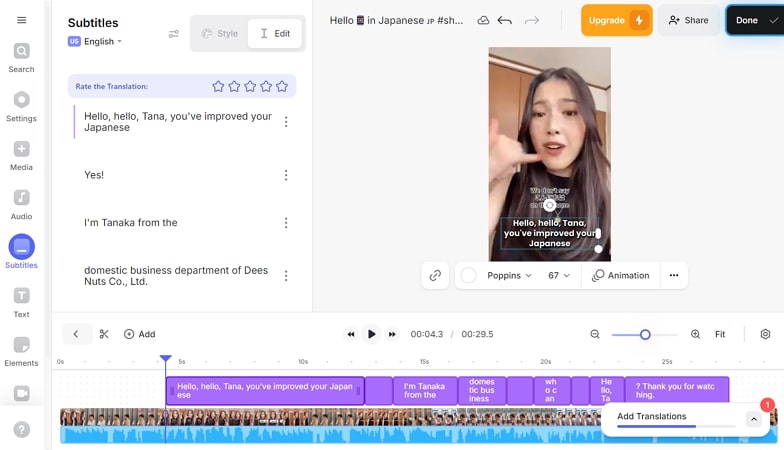
-
Étape 1 : Cliquez sur le Télécharger un fichier après avoir accédé au traducteur de sous-titres en ligne depuis le site officiel de VEED. Ensuite, sélectionnez la langue parlée dans la vidéo dans le menu déroulant et appuyez sur Sous-titre automatique .

-
Étape 2 : Dans l'interface d'édition, vos sous-titres générés apparaîtront sur le côté gauche sous le Sous-titres fenêtre. Définissez la langue de base pour la traduction et appuyez sur le bouton Traduire automatiquement bouton pour commencer le processus de traduction.

Une fois terminé, vos sous-titres traduits apparaîtront dans la même fenêtre. Maintenant, dirigez-vous vers le coin supérieur droit de l'interface et appuyez sur Fait . Entrez vos configurations de sortie et appuyez sur le bouton Exporter la vidéo bouton pour enregistrer le résultat final sur votre appareil.
Avantages
![]()
-
Avec cet éditeur efficace, vous pouvez traduire votre audio et votre vidéo ainsi que télécharger un fichier SRT contenant des sous-titres dans plusieurs langues.
-
Le niveau de précision de la génération et de la traduction des sous-titres avec cette plateforme est de 95 %.
Escroquer
![]()
-
Les vidéos exportées avec le plan gratuit de cet outil contiennent un filigrane.
2. Joyeux scribe
Lorsque vous recherchez une option pour transcrire et générer des sous-titres automatisés sur une seule plateforme, Happy Scribe est une bonne option. Cet outil en ligne dédié utilise l'IA pour détecter automatiquement les mots prononcés dans votre vidéo et les transforme avec précision en texte. Grâce à la prise en charge de plusieurs formats, les utilisateurs peuvent enregistrer leur sortie générée dans le format de leur choix. Vous trouverez ci-dessous les étapes à suivre pour traduire automatiquement une vidéo en sous-titres anglais gratuitement.
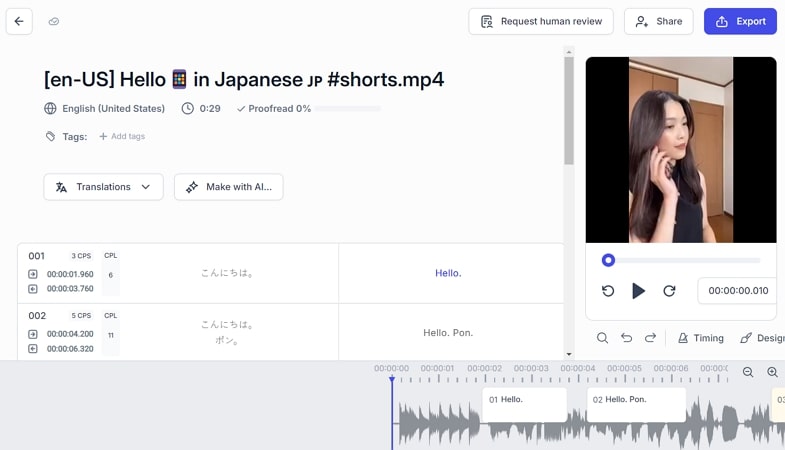
-
Étape 1 : Après avoir sélectionné la fonction de sous-titres traduits sur le site Web, cliquez sur le bouton Choisir les fichiers pour ajouter votre vidéo. Ensuite, sélectionnez la langue audio et la langue des sous-titres dans les menus déroulants et optez pour Généré par machine ou Fabriqué par l'homme options de sous-titres et appuyez sur le bouton Créer bouton.

-
Étape 2 : Vos légendes traduites apparaîtront dans l'interface d'édition de l'outil, où vous pourrez les modifier davantage selon vos préférences. Enfin, appuyez sur le bouton Exporter bouton dans le coin supérieur droit pour enregistrer votre vidéo de sortie.

Avantages
![]()
-
Happy Scribe fournit des services de transcription et de génération de sous-titres dans plus de 65 langues.
-
Vous pouvez facilement apporter des modifications aux résultats générés avec l'éditeur intuitif proposé par cet outil en ligne.
Escroquer
![]()
-
L'outil manque de fonctionnalités d'édition vidéo pour affiner les vidéos.
3. Aile de chou
Avec plus de 75 langues prises en charge, Kapwing vous permet de transformer les mots prononcés en texte et de les convertir dans la langue souhaitée. Cet éditeur de vidéo en ligne offre de nombreuses fonctionnalités pour éditer votre contenu visuel avec précision. Suivez les étapes mentionnées ci-dessous pour traduire une vidéo en sous-titres anglais en ligne gratuitement avec cet éditeur de vidéo.
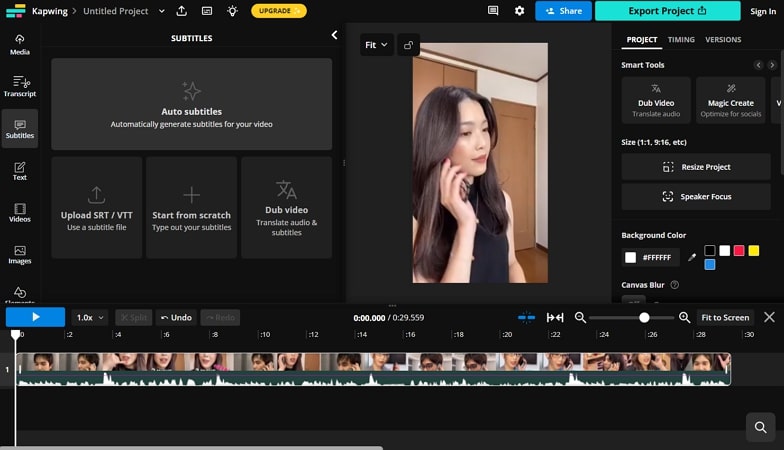
-
Étape 1 : Une fois que vous avez sélectionné le traducteur de sous-titres, appuyez sur le bouton Cliquez pour télécharger pour ajouter votre vidéo à l'interface. Dans l'interface suivante, cliquez sur le bouton Sous-titres automatiques tuile dans le Sous-titres section pour générer des sous-titres automatisés pour votre vidéo.

-
Étape 2 : Ensuite, spécifiez la langue d'origine de la vidéo dans le menu déroulant qui vous est proposé. Ensuite, sélectionnez Anglais comme Traduire la vidéo en option et cliquez sur le Sous-titre automatique bouton. Vos légendes traduites apparaîtront sous le Sous-titre fenêtre, pendant que vous devez cliquer sur le Projet d'exportation bouton pour enregistrer votre sortie générée.

Avantages
![]()
-
En plus de traduire les vidéos en sous-titres anglais, les utilisateurs peuvent également doubler l'audio avec une variété de voix.
-
Les utilisateurs peuvent générer des vidéos attrayantes avec la fonction d’IA générative offerte par cet outil.
Escroquer
![]()
-
Certains utilisateurs ont signalé des problèmes lors de l'importation de leurs vidéos dans l'interface.
4. Coupe-capuchon
CapCut est une autre solution en ligne qui permet aux utilisateurs de modifier leurs vidéos avec précision. Les utilisateurs peuvent générer du contenu de haute qualité à l'aide de l'interface intuitive et des nombreuses fonctionnalités de montage vidéo proposées par cette plateforme. L'outil utilise l'intelligence artificielle pour générer des sous-titres et des traductions précis pour vos vidéos. Les étapes à suivre pour traduire une vidéo en sous-titres anglais en ligne avec cet éditeur vidéo sont mentionnées ci-dessous.
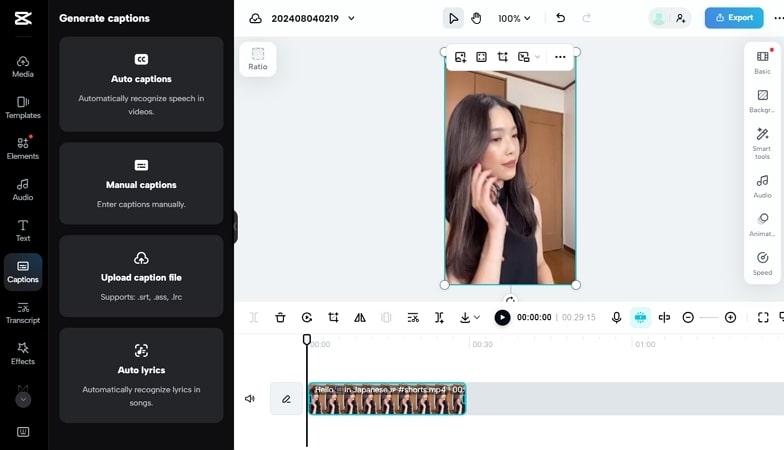
-
Étape 1 : Appuyez sur le Cliquez pour télécharger pour ajouter votre vidéo à traduire à la chronologie de montage de CapCut. Ensuite, accédez à la Légendes option dans la barre d'outils sur la gauche et sélectionnez l' Sous-titres automatiques tuile. Ensuite, spécifiez la langue dans le menu déroulant et appuyez sur le bouton Générer bouton.

-
Étape 2 : Vos légendes générées apparaîtront dans un Légendes fenêtre sur la gauche. Allez maintenant au bas de la Légendes fenêtre sur laquelle cliquer Traduction bouton et sélectionnez Anglais dans le menu déroulant fourni. Continuez en appuyant sur le bouton Traduction pour commencer le processus et attendre que les sous-titres traduits apparaissent dans la fenêtre de sous-titres.

Enfin, appuyez sur le Exporter bouton et le Télécharger bouton pour enregistrer votre sortie finale sur votre ordinateur.
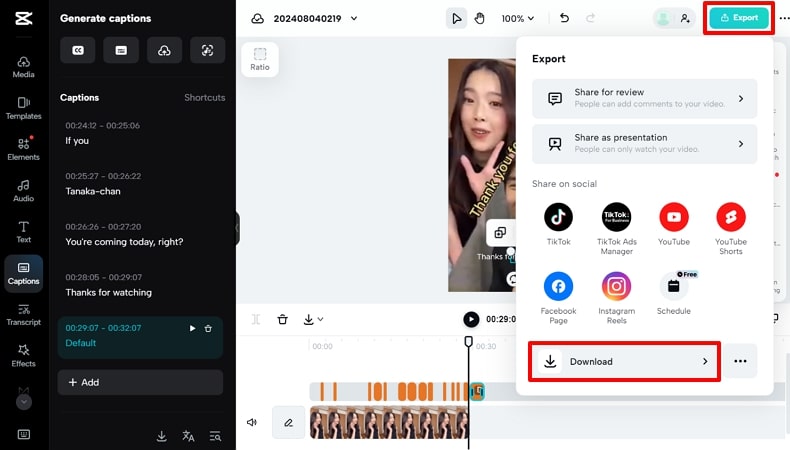
Avantages
![]()
-
Vous pouvez traduire vos sous-titres générés dans plus de 20 langues grâce aux fonctionnalités avancées de l'outil.
-
Grâce à la fonction de sous-titres bilingues, les utilisateurs peuvent afficher des sous-titres dans deux langues simultanément.
Escroquer
![]()
-
Le plan gratuit de cette plateforme en ligne vous permet d'éditer des vidéos pendant un total de 15 minutes.
Partie 4. Meilleure application gratuite pour traduire des vidéos en sous-titres anglais hors ligne
Après avoir discuté des solutions pour traduire des vidéos en sous-titres anglais en ligne, explorons maintenant la meilleure ressource hors ligne. Tout en offrant des services en ligne, BlipCut peut également être découvert comme une solution gratuite pour traduire des vidéos hors ligne. Cet outil incroyable permet aux utilisateurs de transformer la langue parlée et le texte dans les langues souhaitées. Avec la prise en charge de plus de 140 langues, vous pouvez créer du contenu dans plusieurs langues à l'aide de cet outil efficace.
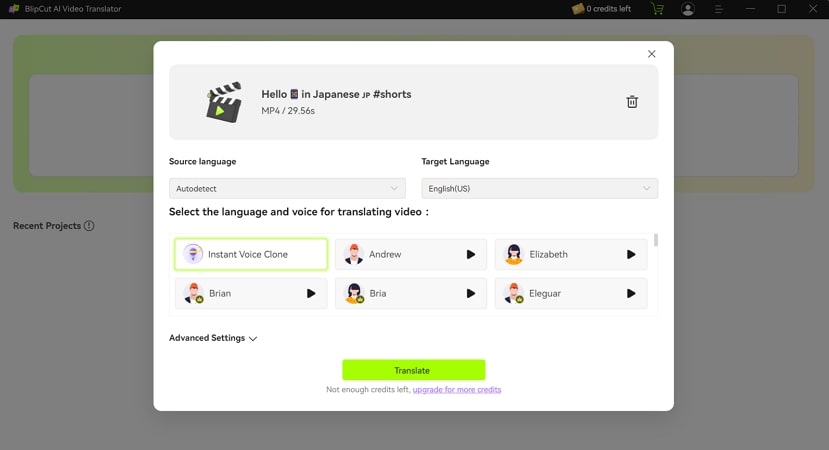
Partie 5. FAQ sur la traduction de vidéos en sous-titres anglais
-
Q1. Google Translate peut-il exécuter des sous-titres vidéo ?
A1: Google Translate ne propose pas de fonctionnalité permettant de convertir la langue des sous-titres d'une vidéo. Cependant, vous pouvez utiliser d'autres outils pour convertir la langue des sous-titres vidéo.
-
Q2. Existe-t-il une ressource permettant de traduire automatiquement des vidéos en ligne ?
A2: Il existe de nombreux outils qui vous permettent de traduire vos vidéos en ligne. L'une des ressources les plus fiables est BlipCut, qui utilise la technologie avancée de l'intelligence artificielle pour exécuter avec précision le processus de traduction.
-
Q3. Comment puis-je changer la langue d'une vidéo ?
A3: Vous pouvez modifier la langue d'une vidéo en la traduisant dans votre langue locale. Cette tâche peut être facilement réalisée à l'aide d'outils pratiques comme BlipCut.
-
Q4. Comment puis-je obtenir des sous-titres anglais sur une vidéo ?
A4: Vous pouvez utiliser un générateur de sous-titres pour ajouter facilement des sous-titres en anglais à vos vidéos. BlipCut est une option fiable qui vous permet de convertir et d'ajouter des sous-titres à votre contenu visuel.
Conclusion
Pour conclure, les sous-titres traduits aident les spectateurs à comprendre le contexte et les dialogues de votre contenu visuel. Vous pouvez utiliser différents outils pour traduire les sous-titres, chaque outil variant en termes de précision et de résultats. Cependant, l'un des meilleurs outils permettant aux utilisateurs de traduire des vidéos en sous-titres anglais est BlipCut. Vous devriez adopter cet outil sans hésiter pour une traduction rapide et efficace sans inconvénient de qualité.
Laissez un commentaire
Créez votre critique pour les articles BlipCut





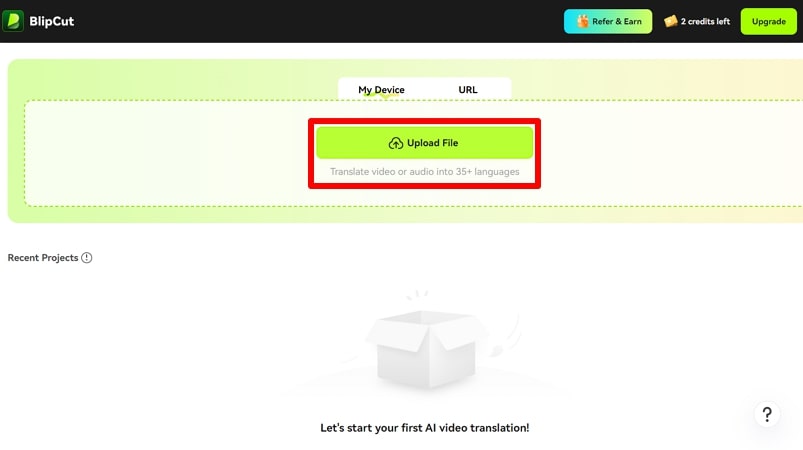
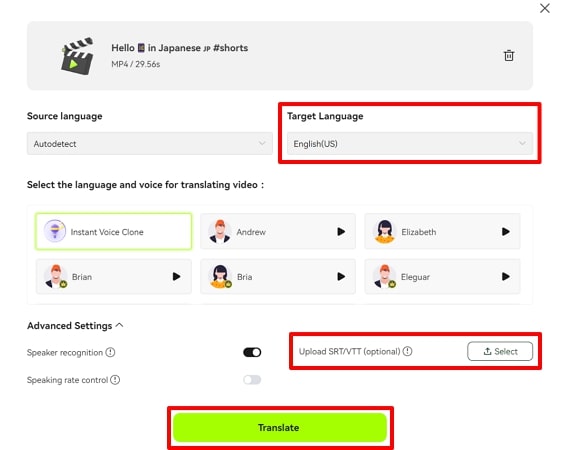
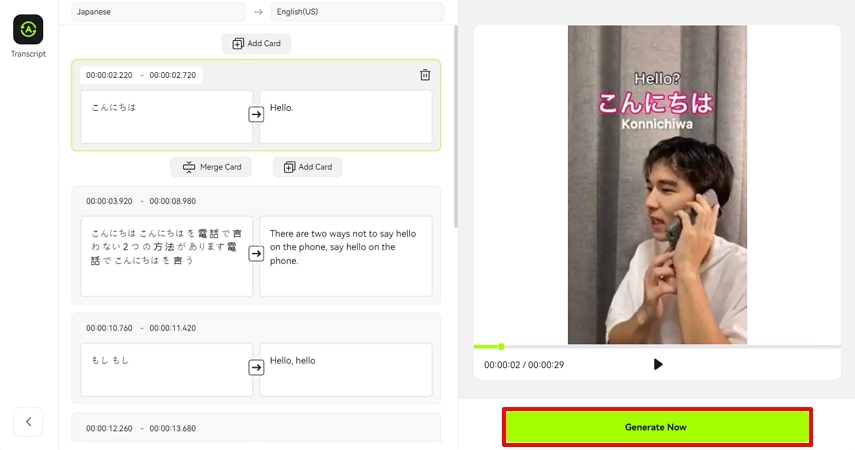
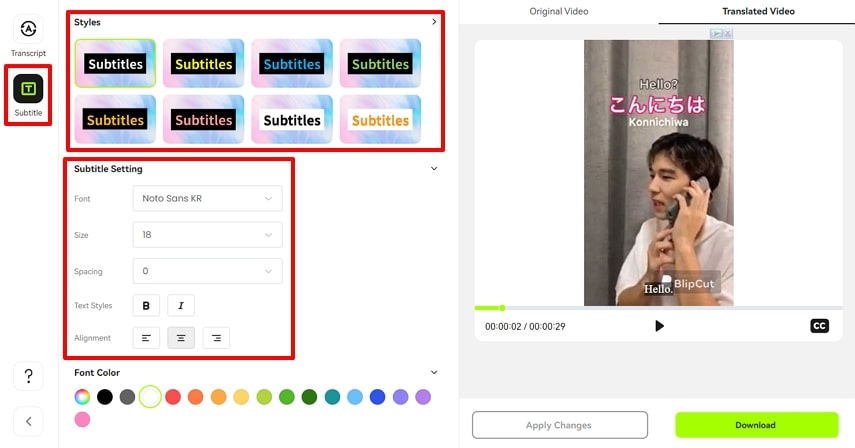
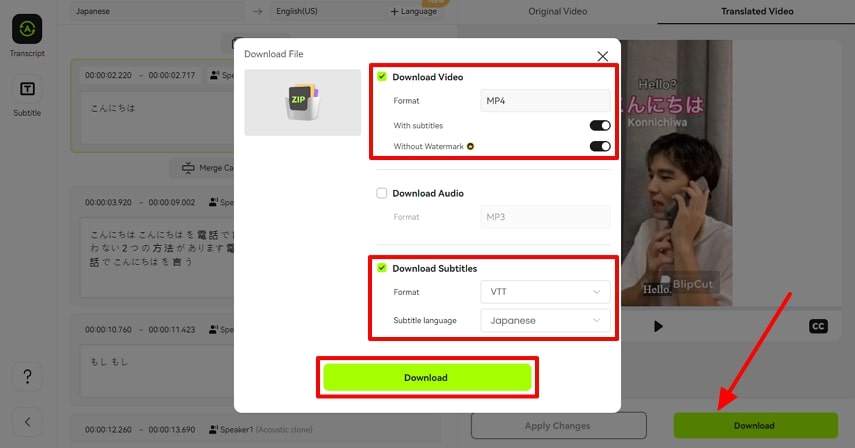
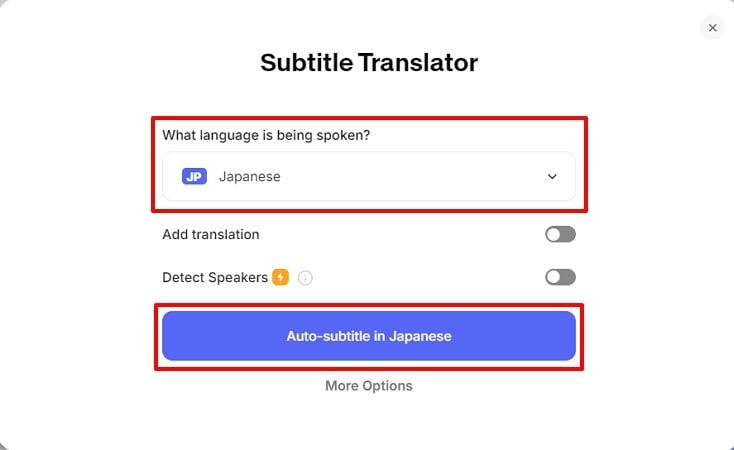
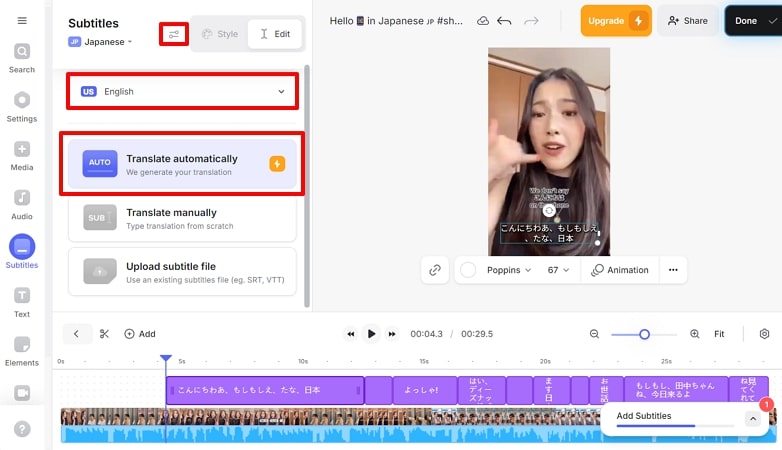
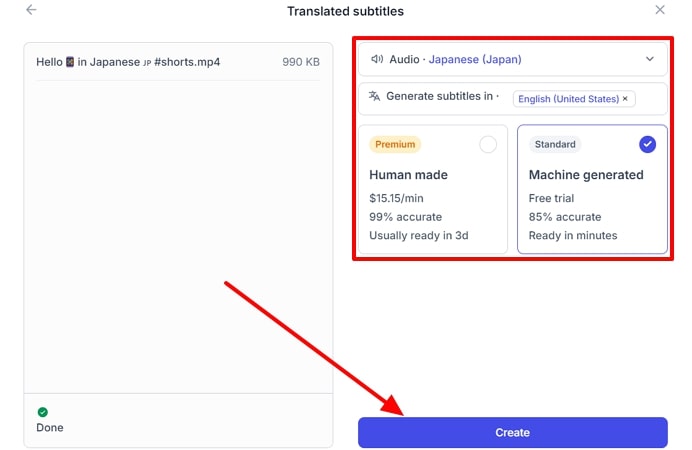
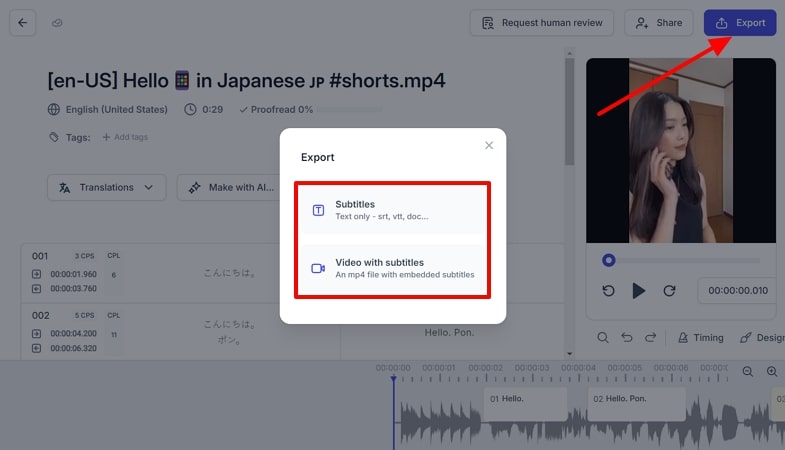
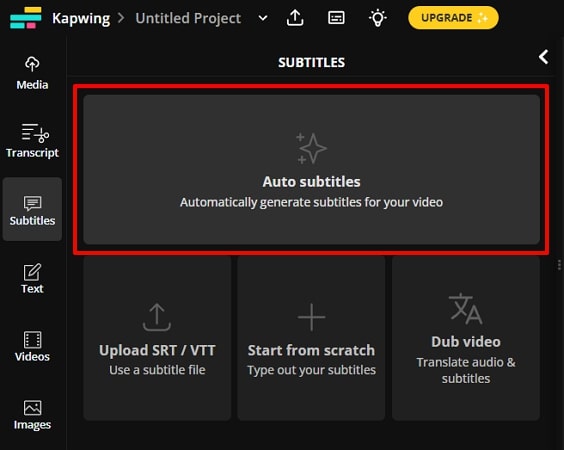
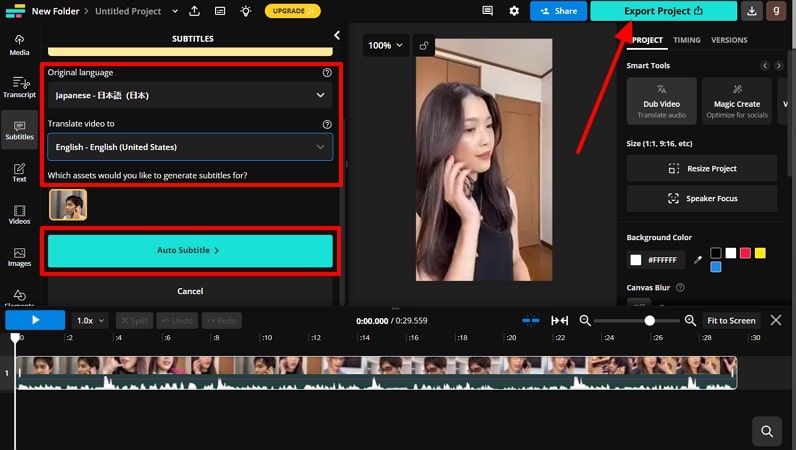
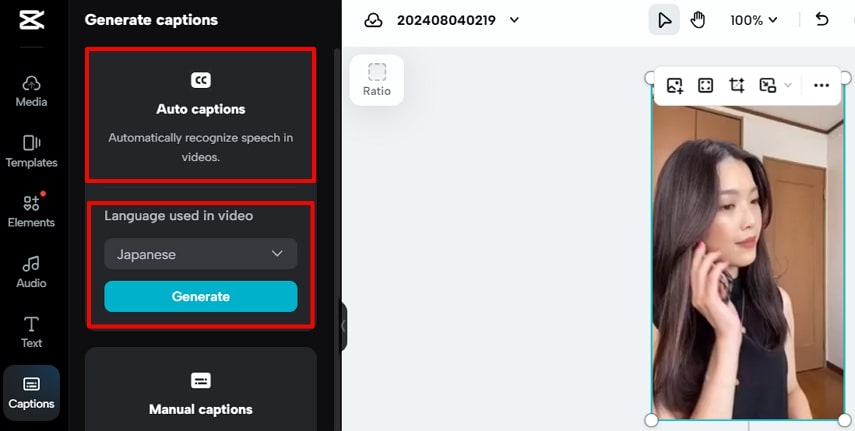
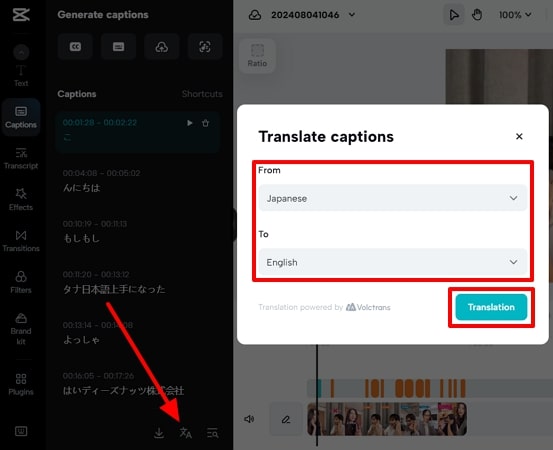


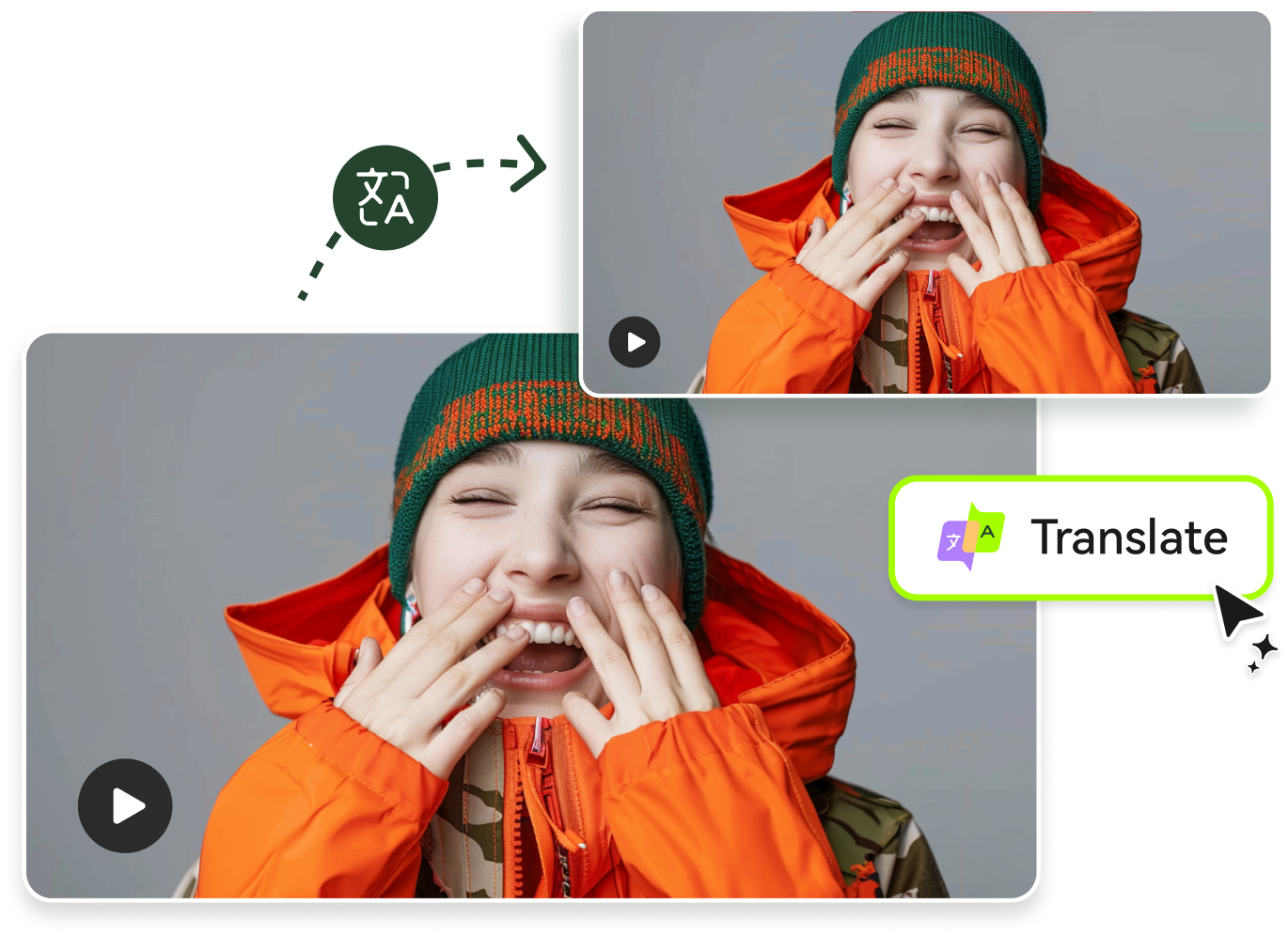

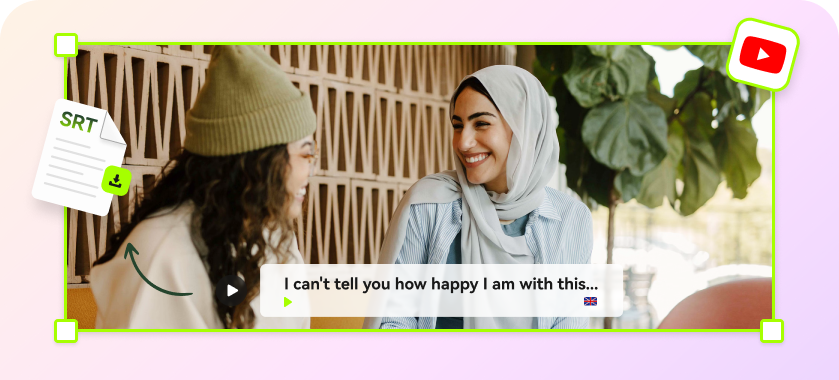
Blake Keeley
Rédacteur en chef chez BlipCut avec plus de trois ans d'expérience, axé sur les nouvelles tendances et les fonctionnalités IA pour maintenir un contenu frais et engageant.
(Cliquez pour évaluer cet article)